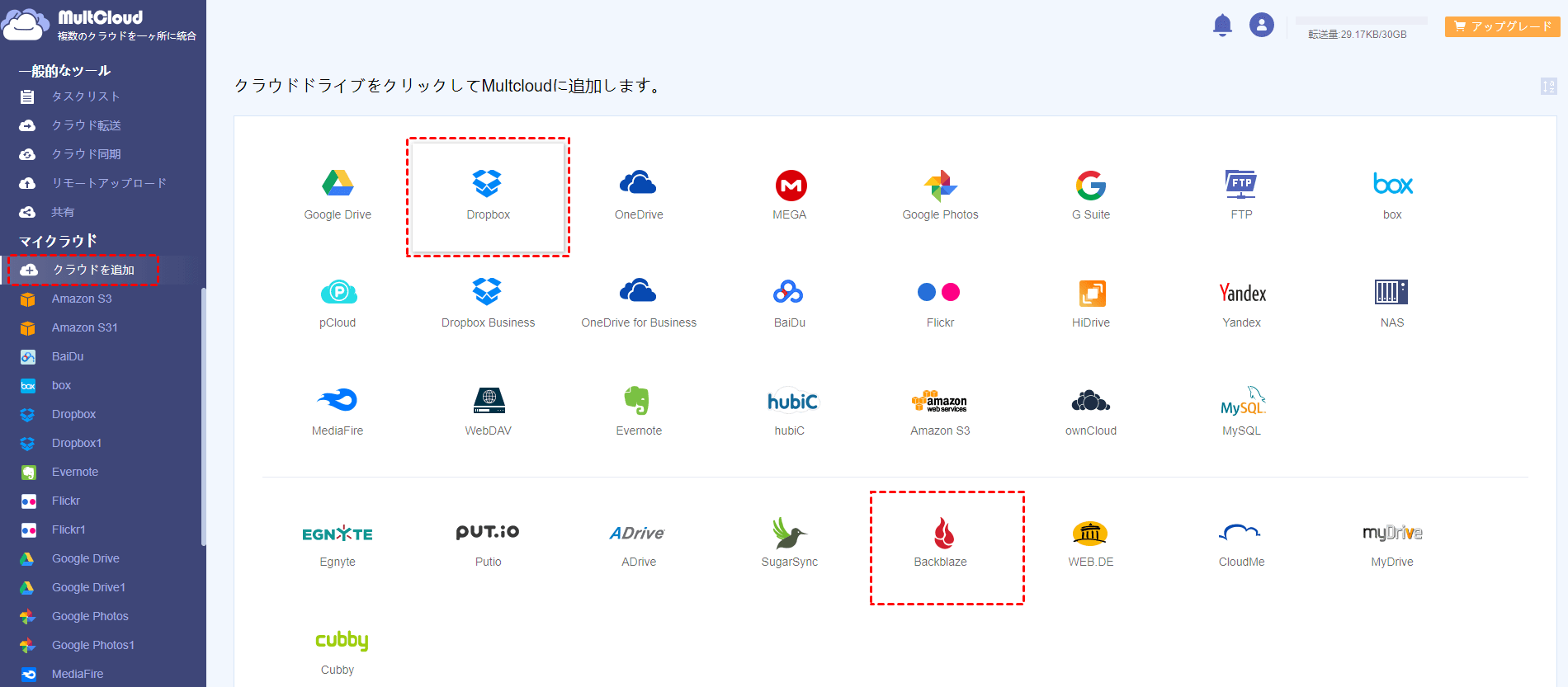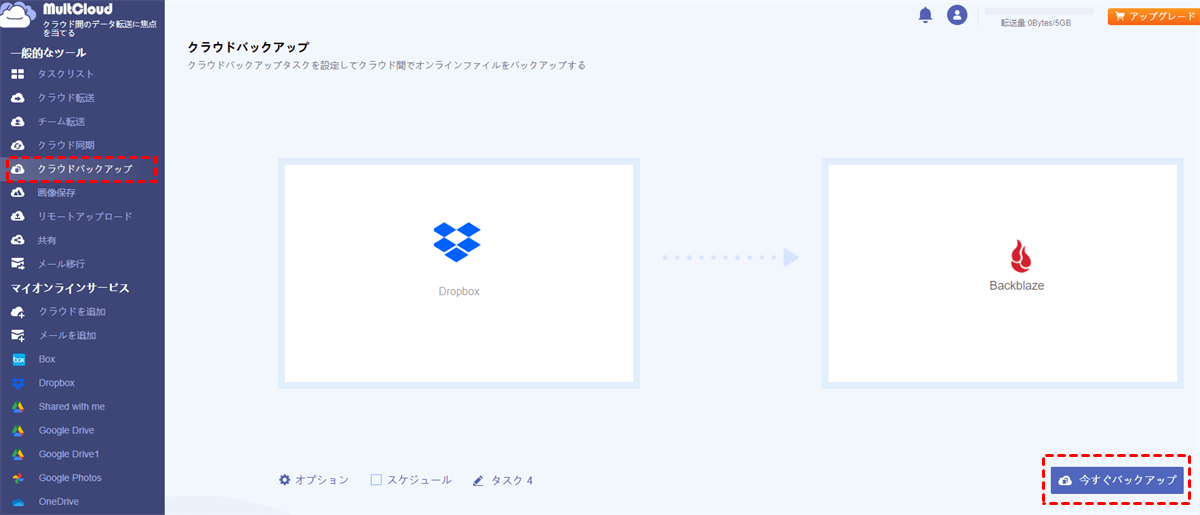クイック検索:
DropboxとBackblazeの概要
Dropboxは、さまざまな種類のファイルを保存できる、最も人気のある優れたクラウドストレージサービスの一つであり、オンラインデータを管理するための統合プラットフォームをユーザーに提供します。Dropboxを使用することで、ユーザーはファイルの名前を変更し、ドキュメントをダウンロードし、データを他の人と共有するだけでなく、どこでもいつでもさまざまなデバイスからデータにアクセスすることもできます。
Backblazeは、簡単で安全で優れたクラウドバックアップサービスであり、ユーザーにデータを自動的かつ継続的にバックアップするためのシンプルな場所を提供します。外部ハードドライブなどの従来のバックアップサービスと比較して、Backblazeはより費用対効果が高く便利です。
このサービスを利用すると、ハードウェアの故障を心配する必要はありません。自然災害に苦しんだり、デバイスが故障しても、Backblazeで貴重なデータに簡単にアクセスすることができます。
DropboxをBackblazeにバックアップする理由
Dropboxは多くの面で優れており、データを扱う便利な方法を提供していますが、Dropboxのアップロードが遅いまたはDropboxのアップロードが行われないという問題が発生すると、非常に性能に影響を与え、データのバックアップが煩雑になる場合があります。そのため、DropboxとローカルデータをBackblazeにバックアップすることをお勧めします。
DropboxからBackblazeにバックアップするかどうかをまだ迷っている場合、Backblazeの他の理由や利点もあります:
- バックブレイズは、データバックアップに特化しており、ローカルのデータをバックアップし、クラウドから追加または変更されたファイルを自動的に同期します。一方、多くのユーザーがDropboxをクラウドバックアップサービスと見なしているものの、データバックアップの専門家ではありません。代わりに、Dropboxはユーザーがファイルで作業することに特化しています。
- バックブレイズは、無制限のオンラインバックアップを提供しています。一方、Dropboxにはストレージ容量の制限があり、異なるプランと異なるクラウドストレージ容量があります。
- バックブレイズにはさらなる利点があります。それは、あなたのラップトップ/コンピューターを捜し出す能力を持っています。つまり、コンピューターが盗まれたりどこかに置き忘れたりした場合、Backblazeにアクセスしてコンピューターの場所を特定することができます。
したがって、DropboxをBackblazeにバックアップすることは、データを安全に保つための実現可能な方法です。しかし、それをどのように行うのでしょうか?以下の内容を参考にして、解決策を見つけることができます。
DropboxをBackblazeに一般的にバックアップする方法
DropboxをBackblazeにバックアップする一般的で最も簡単な方法は、ダウンロードして再アップロードすることです。これを達成するためのステップは非常にシンプルです。以下の詳細手順に従って、バックアップタスクを完了させることができます。
ステップ1:Dropboxにログインし、バックアップするデータを検索します。
ステップ2:ファイル/フォルダの前のチェックボックスを確認し、ダウンロードをクリックします。その後、データがローカルデバイスにダウンロードされます。
ステップ3:今、Backblazeに移動し、アカウントでログインします。次に、ファイルを参照に移動して、Dropboxからダウンロードしたデータをアップロードします。
この方法を使用してDropboxをBackblazeにバックアップする場合の制限事項:
- ネットワーク接続は常に良好な状態を保つ必要があります。ダウンロードやアップロードのプロセスに悪影響が出ると再度開始される可能性があります。
- ダウンロードおよびアップロードのプロセスは時間がかかることがあり、忍耐が必要です。バックアップするファイルがわずかな場合、この方法は実行可能です。ただし、ファイルが多い場合には、この手間のかかるプロセスにイライラするかもしれません。
- 最初にDropboxにアクセスし、その後Backblazeに移動する必要があるため、アカウントを頻繁に切り替える必要があります。
まとめると、わずかなファイルやフォルダだけをバックアップしたい場合で、サードパーティのサービスを利用したくない場合、この方法でDropboxをBackblazeにバックアップすることは実現可能です。
DropboxをBackblazeに効率的にバックアップする方法
実際には、MultCloudという優れたサードパーティのサービスがあり、効率的なクラウド間バックアップをサポートしています。Google Drive、Dropbox、Backblaze、Amazon S3、OneDrive、MEGA、Flickr、Googleフォト、iCloud Drive、iCloudフォト、Boxなど、30以上の主要なクラウドサービスをサポートしており、MultCloudは異なるクラウドのデータを一か所で管理するだけでなく、クラウド間で簡単にファイルをバックアップできるようにもしてくれます。
以下は、DropboxからBackblazeにMultCloudを使用してバックアップする際の多くの利点です:
- 使いやすい。シンプルなインターフェースを持つMultCloudは、非常に使いやすいです。左側のサイドバーでは、MultCloudが提供する高度な機能を基本的に確認できます。バックアップタスクを開始したり、他の操作を3-4ステップで実行したりすることができます。
- 安全かつセキュア。MultCloudは、データをクラウド上やアカウント/パスワード上に記録しません。また、MultCloudはデータバックアップ中に256ビットAES暗号化を使用してSSLを行い、データの漏洩や攻撃から保護します。
- 迅速かつ簡単なバックアッププロセス。MultCloudは、ダウンロードおよびアップロードの手間を省いたシームレスな方法で、クラウド間でファイルをバックアップするための方法を提供します。そのため、MultCloudを使用してDropboxをBackblazeにバックアップすると非常に迅速に行うことができます。
- シームレスなデータの復元。MultCloudを使用してDropboxをBackblazeにバックアップした後は、もはやデータの損失を心配する必要はありません。なぜなら、元のデータが失われても、MultCloudで簡単にデータを復元できるからです。
それから、以下の手順に従って、MultCloudを使用してDropboxをBackblazeにバックアップする方法を学ぶことができます。
ステップ1:アカウントを作成し、ログインします。
ステップ2:左側のタスクバーでクラウドを追加します。次に、メインのインターフェースに目を向けると、MultCloudがサポートしているすべてのクラウドが表示されます。それぞれDropboxとBackblazeを選択して、それらをMultCloudに追加します。
ステップ3: クラウドバックアップに移動し、Dropboxをソースディレクトリ、Backblazeをターゲットディレクトリとして選択します。次に今すぐバックアップをクリックします。
ヒント:
- オプションでメールとフィルタを設定することができます。メールでは、タスクの完了時にメールアラートを受け取ることができます。フィルタでは、Dropboxからバックアップする特定のファイルを選択することができ、時間と労力を節約できます。
- 自動的にDropboxをBackblazeにバックアップするには、 スケジュールをクリックし、タスクを毎日、毎週、または毎月実行します。手動での設定は不要です。この便利な機能は、あなたに多くの便益をもたらします。
- 購読してすべてのプレミアム機能を楽しむことができます。スケジュール、フィルタ、高速バックアップなどが含まれます。
上記の3つの手順を実行した後、Dropboxを簡単かつ効率的にBackblazeにバックアップすることができます。MultCloudの助けを借りれば、バックアップのプロセスを見守ったり、コンピュータの前に座っている必要もありません。なぜなら、バックアップタスクを開始すると、MultCloudがバックグラウンドで実行されるため、ネットワークが切断されたり、コンピュータがシャットダウンしても問題ありません。
同様に、GoogleフォトをDropboxにバックアップする場合も、ソースディレクトリとターゲットディレクトリを再選択して、MultCloudに頼ることができます。

- スマート共有:パブリック、プライベート、またはソースモードでクラウドファイルを共有できます。
- ワンキームーブ:クイックなデータ転送、同期、およびクラウド間バックアップ。
- メールアーカイブ: クラウドやローカルディスクへのメール保護。
- リモートアップロード: URLを介してWebファイルを効果的にクラウドに保存。
- WebページをPDF/PNG形式で保存: ローカルまたはオンラインで保存。
- 安全: 完全な256ビットAESおよびOAuth認証保護。
- 簡単: 1つのログインですべてのクラウドにアクセスして管理できます。
- 幅広い: 30以上のクラウドおよびオンプレミスサービスに対応しています。
結論
言葉で言うと、DropboxをBackblazeにバックアップするには、ダウンロードしてから再アップロードすることができます。または、効率的なクラウドファイルマネージャであるMultCloudを使用することもできます。これにより、クラウドからクラウドへの簡単なバックアップができます。
「クラウドバックアップ」に加えて、MultCloudは「クラウド転送」、「クラウド同期」、「リモートアップロード」といった他のプロフェッショナルな機能も提供しています。たとえば、「MEGAからDropboxに転送」したい場合は、MultCloudの「クラウド転送」機能を使用することができます。
MultCloudがサポートするクラウド
-
Google Drive
-
Google Workspace
-
OneDrive
-
OneDrive for Business
-
SharePoint
-
Dropbox
-
Dropbox Business
-
MEGA
-
Google Photos
-
iCloud Photos
-
FTP
-
box
-
box for Business
-
pCloud
-
Baidu
-
Flickr
-
HiDrive
-
Yandex
-
NAS
-
WebDAV
-
MediaFire
-
iCloud Drive
-
WEB.DE
-
Evernote
-
Amazon S3
-
Wasabi
-
ownCloud
-
MySQL
-
Egnyte
-
Putio
-
ADrive
-
SugarSync
-
Backblaze
-
CloudMe
-
MyDrive
-
Cubby
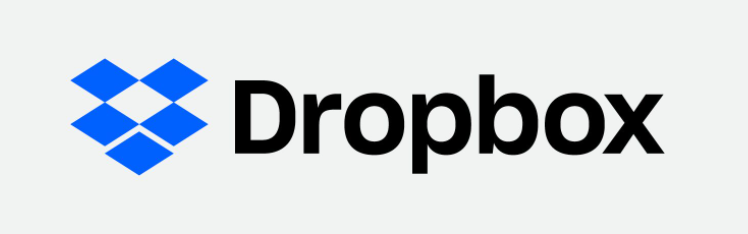

.png)